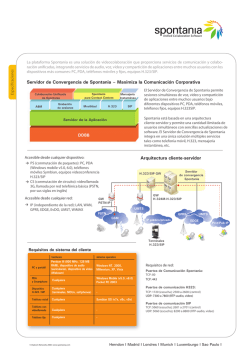Registro de Terminales 67xxi como Aastra SIP - Ayudas
Dar de alta terminales Aastra SIP Neris 7.9 Los documentos que contiene esta página web son borradores que el departamento de Operaciones ha desarrollado como consecuencia de pruebas en laboratorio. Les rogamos que si encuentran algún error en alguno de ellos nos lo hagan llegar a través del teléfono 91 567 20 40. © Aastra - 2010 Dar de alta terminales Aastra SIP Un terminal SIP de Aastra se puede dar de alta como Aastra SIP, de esta forma se comporta como un terminal propietario podiendo acceder a funciones no accesibles desde un SIP estandar. Es necesaria una licencia Aastra SIP, así como los canales de VoIP correspondientes: Los documentos que contiene esta página web son borradores que el departamento de Operaciones ha desarrollado como consecuencia de pruebas en laboratorio. Les rogamos que si encuentran algún error en alguno de ellos nos lo hagan llegar a través del teléfono 91 567 20 40. 2 Dar de alta terminales Aastra SIP En primer lugar debemos verificar que hay un software del terminal así como los archivos de idiomas en la carpeta TFTP en la estructura de directorios de la centralita. Lo haremos con un cliente FTP como el filezilla. http://filezilla-project.org/download.php/ Si no estuviera lo debemos coger de la descarga del software de la correspondiente versión: http://help.aastrasolutions.com/Ayudas/Generales/Neris/Firmware7.96/Neris_2_IP_Ser ial_7.96.rar Los documentos que contiene esta página web son borradores que el departamento de Operaciones ha desarrollado como consecuencia de pruebas en laboratorio. Les rogamos que si encuentran algún error en alguno de ellos nos lo hagan llegar a través del teléfono 91 567 20 40. 3 Dar de alta terminales Aastra SIP Crearemos un terminal Aastra SIP y crearemos o se lo asignaremos a un usuario (o viceversa). Los documentos que contiene esta página web son borradores que el departamento de Operaciones ha desarrollado como consecuencia de pruebas en laboratorio. Les rogamos que si encuentran algún error en alguno de ellos nos lo hagan llegar a través del teléfono 91 567 20 40. 4 Dar de alta terminales Aastra SIP Una vez creado la instalación es muy simple, nos fijaremos en el código de registro que nos aparece en “Datos de terminal”, en la pestaña “Parámetros Aastra SIP: Los documentos que contiene esta página web son borradores que el departamento de Operaciones ha desarrollado como consecuencia de pruebas en laboratorio. Les rogamos que si encuentran algún error en alguno de ellos nos lo hagan llegar a través del teléfono 91 567 20 40. 5 Dar de alta terminales Aastra SIP Arrancaremos el teléfono y le quitaremos DHCP, le pondremos IP marcara de red y puerta de enlace si es necesaria en: • Herramientas (icono llave). • Si pide contraseña es 22222. • Menu Admin. • Config Red o Network config. > Parametros dhcp -> DHCP Desactivado -> No reiniciamos. > Dirección IP -> No reiniciamos. > Mascara de Red -> No reiniciamos. > Gateway -> Reiniciamos. Los documentos que contiene esta página web son borradores que el departamento de Operaciones ha desarrollado como consecuencia de pruebas en laboratorio. Les rogamos que si encuentran algún error en alguno de ellos nos lo hagan llegar a través del teléfono 91 567 20 40. 6 Dar de alta terminales Aastra SIP Al arrancar el teléfono, en el proceso de arranque aparecerá en pantalla: • Choose server (elegir servidor) • IntelligateA300 (Por ejemplo). Al seleccionar el servidor, que es la centralita, se descargará de ella: • El software si hubiera uno actualizado. • El fichero de configuración. Al arrancar del todo nos pedirá el código de registro que hemos visto anteriormente. Los documentos que contiene esta página web son borradores que el departamento de Operaciones ha desarrollado como consecuencia de pruebas en laboratorio. Les rogamos que si encuentran algún error en alguno de ellos nos lo hagan llegar a través del teléfono 91 567 20 40. 7
© Copyright 2026